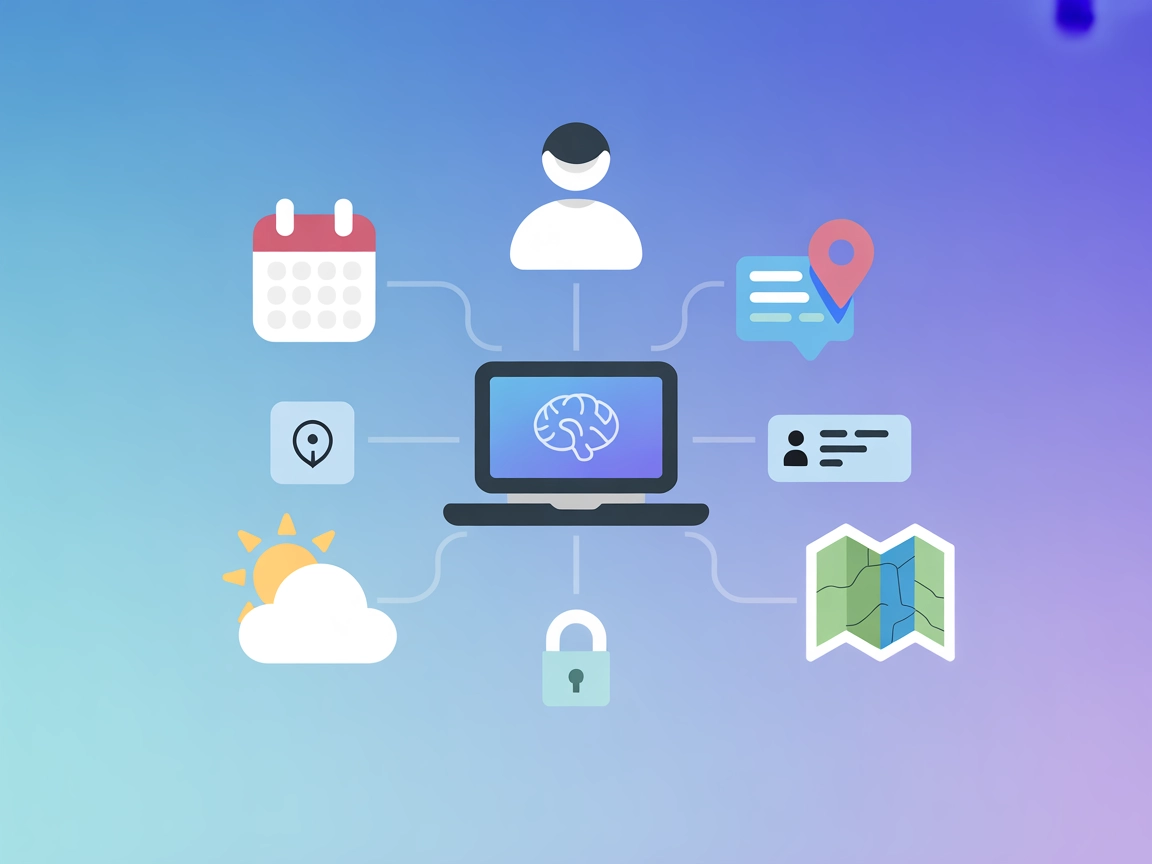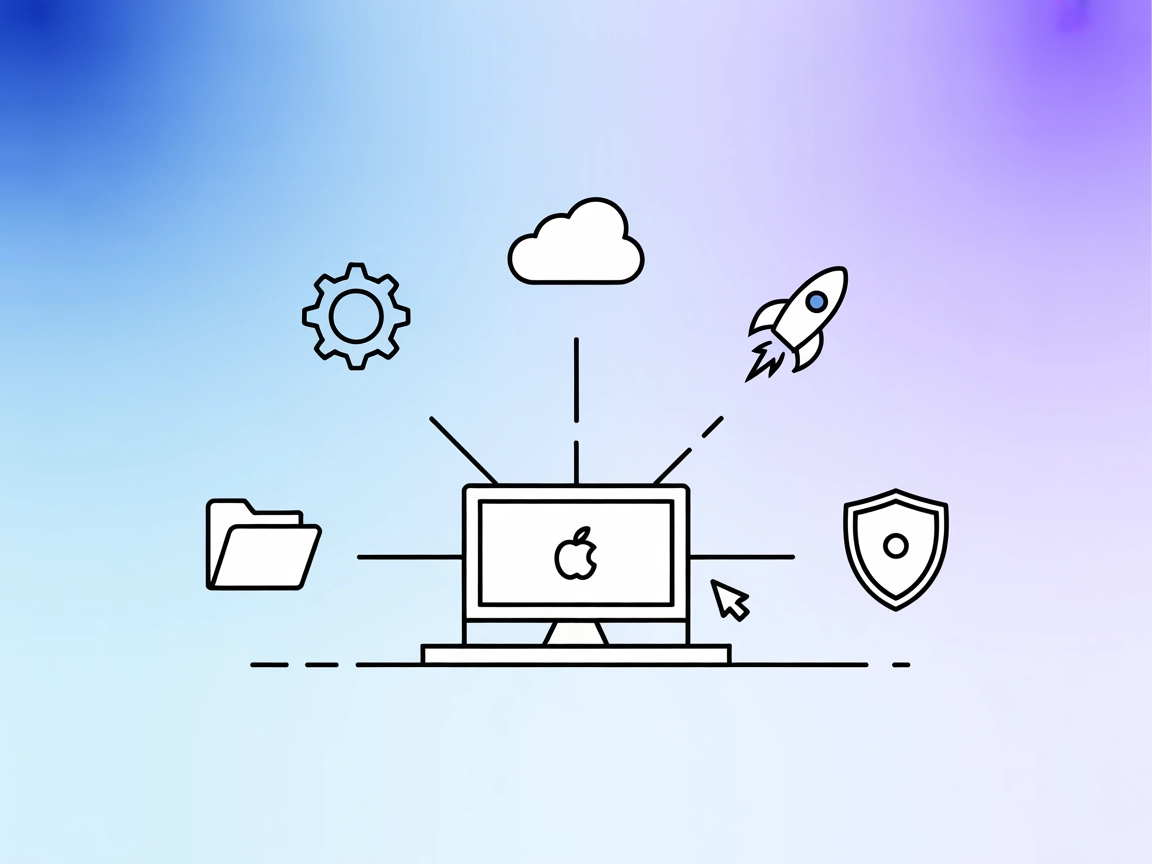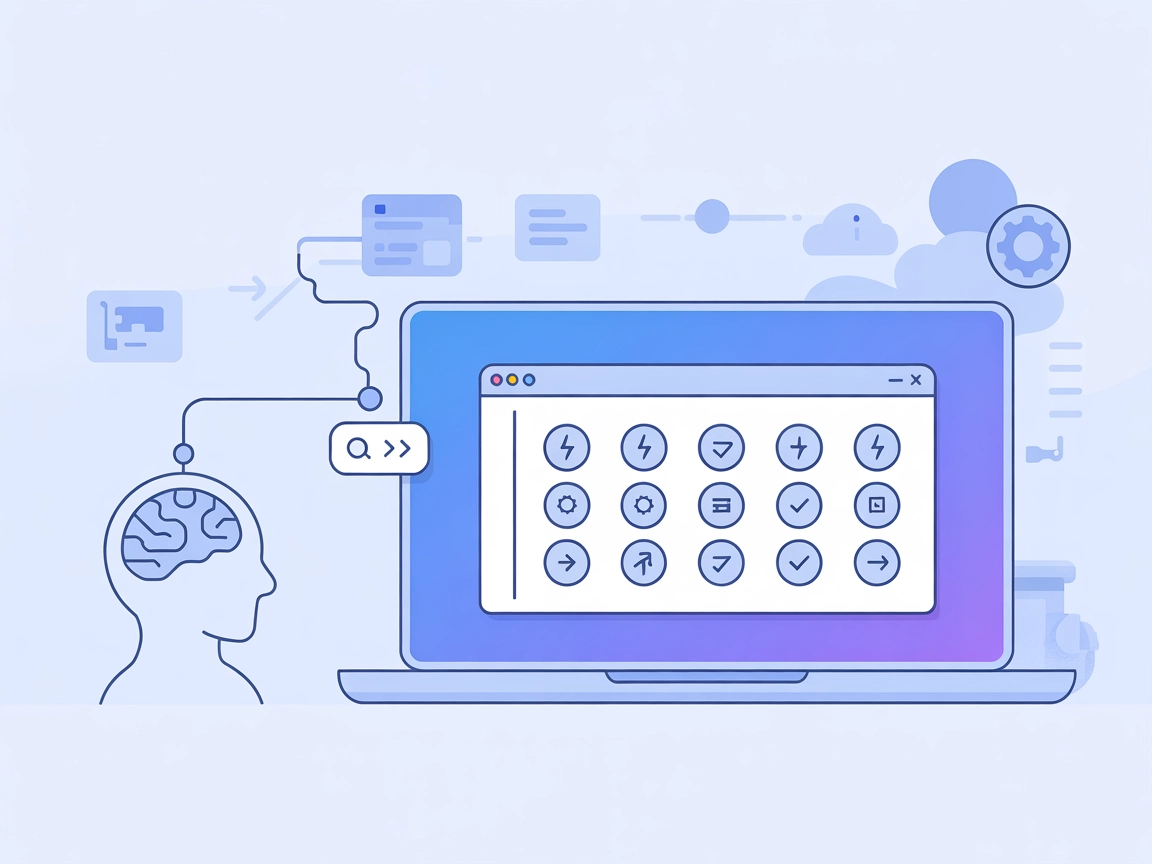Mac Messages MCP Server
Verbind je iMessage-database met AI en automatiseer workflows met de Mac Messages MCP Server voor FlowHunt.
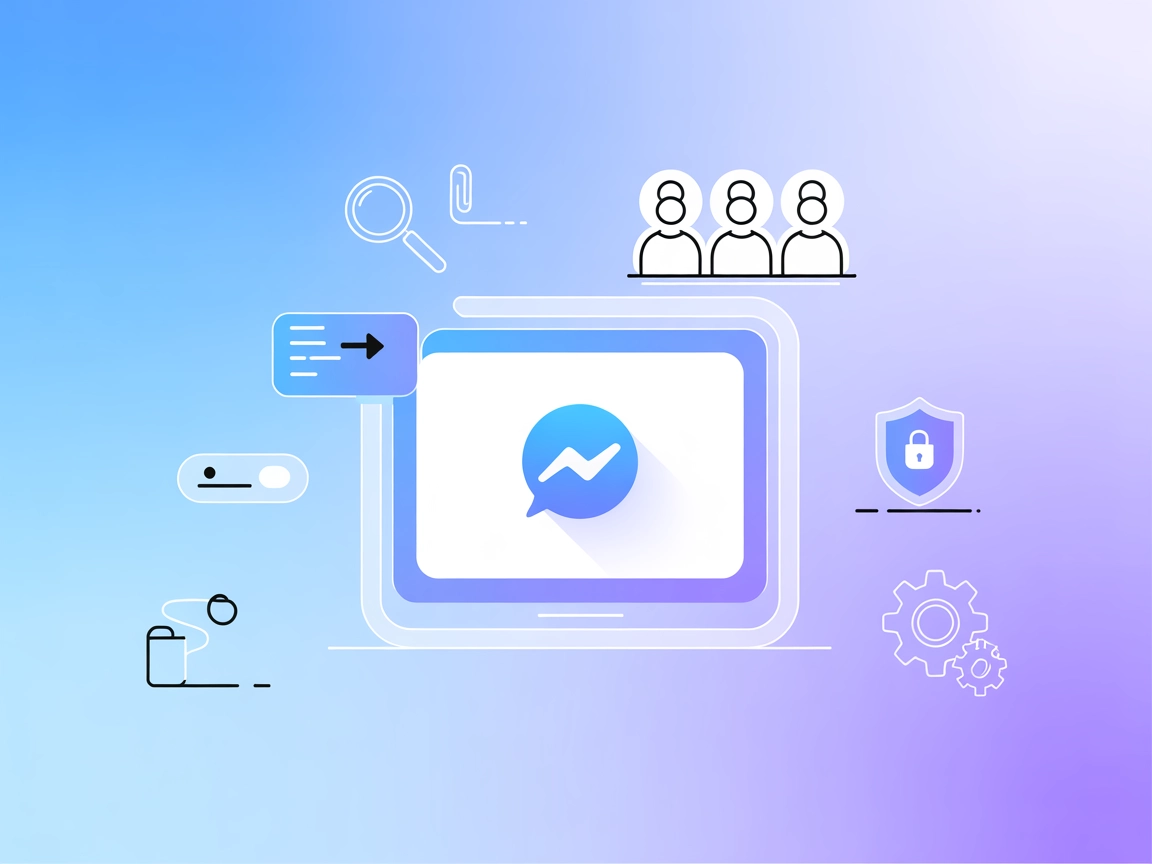
Wat doet de “Mac Messages” MCP Server?
Mac Messages MCP Server is een MCP (Model Context Protocol) server die ontworpen is om veilig te koppelen met je iMessage-database op macOS. Hiermee kunnen AI-assistenten en LLM’s iMessage-gesprekken opvragen, analyseren en ermee interacteren, en biedt zo een brug tussen conversationele AI en je persoonlijke of zakelijke berichtenhistorie. De server biedt functionaliteiten zoals robuuste telefoonnummer-validatie, bijlageverwerking, contactbeheer, groepschatbeheer, en ondersteunt zowel het verzenden als ontvangen van berichten. Door deze mogelijkheden kunnen ontwikkelaars geavanceerde workflows bouwen, taken automatiseren op basis van berichten of rijke berichtdata ontsluiten voor productiviteitstools en andere AI-toepassingen.
Lijst met Prompts
Er worden geen prompt-sjablonen expliciet genoemd in de repository of documentatie.
Lijst met Resources
Er zijn geen expliciete resources (zoals door MCP: door de server blootgestelde data/content voor LLM-context gedefinieerd) gedocumenteerd in de repository.
Lijst met Tools
Er is geen expliciete lijst van tools gedocumenteerd in de repository of in een server.py bestand. De repo noemt functionaliteiten zoals het opvragen van iMessage-gesprekken, telefoonnummer-validatie, bijlageverwerking, contactbeheer, groepschatbeheer en het verzenden/ontvangen van berichten, die mogelijk als tools worden aangeboden, maar ze worden niet specifiek opgesomd als MCP-tools in de beschikbare documentatie.
Use-cases van deze MCP Server
- iMessage-database opvragen
Maakt het voor AI-assistenten mogelijk om historische iMessage-gesprekken te zoeken en te analyseren, waardoor het gemakkelijker wordt om specifieke informatie, trends of communicatiepatronen te vinden. - Bijlage- en mediaverwerking
Maakt het extraheren en verwerken van berichtbijlagen (afbeeldingen, bestanden) mogelijk voor verdere verwerking of samenvatting door AI-modellen. - Analyse van contacten en groepschats
Ondersteunt het organiseren, beheren en opvragen van contacten en groepsgesprekken, zodat rijkere, contextbewuste assistentfuncties mogelijk zijn. - Geautomatiseerde berichtenworkflows
Ondersteunt het programmatisch verzenden en ontvangen van iMessages, waardoor notificatiebots, herinneringen of workflowautomatisering via AI mogelijk worden. - Telefoonnummer-validatie en normalisatie
Zorgt ervoor dat telefoonnummers gevalideerd en genormaliseerd worden bij interactie met contacten, wat de nauwkeurigheid verhoogt en fouten in communicatieprocessen vermindert.
Hoe stel je het in
Windsurf
- Zorg dat je Python en Node.js op je systeem hebt geïnstalleerd.
- Zoek je Windsurf-configuratiebestand (meestal
windsurf.config.json). - Voeg de Mac Messages MCP Server toe met het volgende JSON-fragment in de sectie
mcpServers:{ "mac-messages-mcp": { "command": "mac-messages-mcp", "args": [] } } - Sla het configuratiebestand op en herstart Windsurf.
- Controleer de installatie door te kijken of de MCP-server verbonden en beschikbaar is in je Windsurf-dashboard.
Claude
- Zorg dat Python en Node.js geïnstalleerd zijn.
- Open de Claude-configuratie-interface.
- Voeg de Mac Messages MCP Server toe in de MCP-servers-sectie:
{ "mac-messages-mcp": { "command": "mac-messages-mcp", "args": [] } } - Sla op en herstart Claude.
- Bevestig de verbinding met de MCP-server.
Cursor
- Installeer Python en Node.js indien nog niet aanwezig.
- Open je Cursor-applicatie-instellingen of configuratiebestand.
- Voeg het volgende toe onder de MCP-serversconfiguratie:
{ "mac-messages-mcp": { "command": "mac-messages-mcp", "args": [] } } - Sla je wijzigingen op en herstart Cursor.
- Controleer of de server beschikbaar en actief is.
Cline
- Zorg dat Python en Node.js geïnstalleerd zijn.
- Open je Cline-configuratiebestand.
- Voeg de MCP-serverconfiguratie toe:
{ "mac-messages-mcp": { "command": "mac-messages-mcp", "args": [] } } - Sla op en herstart Cline.
- Valideer dat de Mac Messages MCP Server verbonden is.
API-sleutels beveiligen
Gebruik omgevingsvariabelen om gevoelige sleutels of tokens te beveiligen. Verwijs er in je configuratie zo naar:
{
"mac-messages-mcp": {
"command": "mac-messages-mcp",
"args": [],
"env": {
"IMESSAGE_DB_PATH": "/Users/youruser/Library/Messages/chat.db"
},
"inputs": {
"api_key": "${IMESSAGE_API_KEY}"
}
}
}
Vervang IMESSAGE_DB_PATH en IMESSAGE_API_KEY door je eigen omgevingsvariabelen.
Hoe gebruik je deze MCP in flows
MCP gebruiken in FlowHunt
Om MCP-servers te integreren in je FlowHunt-workflow, voeg je het MCP-component toe aan je flow en verbind je die met je AI-agent:

Klik op het MCP-component om het configuratiepaneel te openen. Voeg in het systeem-MCP-configuratiegedeelte je MCP-servergegevens toe in dit JSON-formaat:
{
"mac-messages-mcp": {
"transport": "streamable_http",
"url": "https://yourmcpserver.example/pathtothemcp/url"
}
}
Na configuratie kan de AI-agent deze MCP nu als tool gebruiken met toegang tot alle functies en mogelijkheden. Vergeet niet "mac-messages-mcp" te vervangen door de daadwerkelijke naam van je MCP-server en de URL te vervangen door die van jouw MCP-server.
Overzicht
| Sectie | Beschikbaar | Details/Opmerkingen |
|---|---|---|
| Overzicht | ✅ | Hoogoverzicht aanwezig |
| Lijst met Prompts | ⛔ | Geen prompt-sjablonen gedocumenteerd |
| Lijst met Resources | ⛔ | Geen expliciete MCP-resources genoemd |
| Lijst met Tools | ⛔ | Geen expliciete MCP-tools; alleen beschreven features |
| API-sleutels beveiligen | ✅ | Voorbeeld aanwezig met omgevingsvariabelen |
| Sampling-ondersteuning (minder belangrijk) | ⛔ | Niet genoemd in documentatie |
Op basis van deze tabellen biedt de Mac Messages MCP Server een waardevolle brug voor iMessage-data, maar ontbreekt het aan gedetailleerde documentatie over MCP-tools, resources, prompts of agentic sampling/roots-ondersteuning. De bruikbaarheid is hoog voor de hoofdfunctionaliteit, maar uitbreidbaarheid en standaardisatie zijn minder goed gedocumenteerd.
MCP Score
| Heeft een LICENSE | ✅ (MIT) |
|---|---|
| Heeft minstens één tool | ⛔ |
| Aantal forks | 13 |
| Aantal sterren | 115 |
Veelgestelde vragen
- Wat is de Mac Messages MCP Server?
De Mac Messages MCP Server is een brug tussen je iMessage-database op macOS en AI-assistenten of LLM's, waarmee veilig zoeken, berichtenautomatisering, bijlageverwerking en contact-/groepbeheer mogelijk is voor geavanceerde workflowintegratie.
- Welke functies biedt het?
Het ondersteunt het opvragen van iMessage-geschiedenis, verwerken van bijlagen, valideren van telefoonnummers, beheren van contacten en groepschats, en het automatiseren van het verzenden/ontvangen van berichten—alles toegankelijk voor gekoppelde AI-agenten.
- Hoe beveilig ik mijn iMessage-gegevens en API-sleutels?
Gebruik altijd omgevingsvariabelen voor gevoelige informatie. Stel bijvoorbeeld IMESSAGE_DB_PATH en API-sleutels in via je omgeving, en verwijs ernaar in de MCP-serverconfiguratie zoals aanbevolen.
- Zijn er prompt-sjablonen of tools inbegrepen?
Er zijn geen expliciete prompt-sjablonen of MCP-tools gedocumenteerd, maar kernfunctionaliteiten zoals zoeken, berichten verzenden en contactbeheer worden ondersteund via de server.
- Wat zijn typische use-cases?
Use-cases zijn onder meer het zoeken en analyseren van berichtgeschiedenis, het extraheren van bijlagen, beheren van contacten en groepen, automatiseren van notificaties en valideren van telefoonnummers voor workflowautomatisering.
Verbind iMessage met FlowHunt via Mac Messages MCP
Ontsluit geavanceerde AI-workflows en gespreksanalyse door je iMessage-gegevens te verbinden met FlowHunt via de Mac Messages MCP Server.